Alexa Translations A.I.-Einstellungen
Alexa Translations bietet einen Dienst für neuronale maschinelle Übersetzung an, der auf den kanadischen Rechts- und Finanzsektor spezialisiert ist. Der Dienst unterstützt Englisch und Französisch.
Nur nordamerikanischer Output: Das Plugin liefert Übersetzungen in amerikanischem Englisch und kanadischem Französisch, auch wenn das Projekt unterschiedliche Untersprachen hat.
Navigation
- Klicken Sie oben im Fenster memoQ auf das Symbol Ressourcenkonsole
 . Das Fenster Ressourcenkonsole wird angezeigt.
. Das Fenster Ressourcenkonsole wird angezeigt. - Geben Sie in der Liste Server URL die Adresse eines Servers ein oder wählen Sie einen darin vorhandenen Server aus. Um nur lokale Ressourcen anzuzeigen, wählen Sie Computer. Klicken Sie auf die Schaltfläche Auswählen
 .
. - Klicken Sie im linken Bereich auf das Symbol MT-Einstellungen
 . Der Bereich MT-Einstellungen wird angezeigt.
. Der Bereich MT-Einstellungen wird angezeigt. - Für Projekte mit mehr als einer Zielsprache: Wählen Sie bei Bedarf in der oberen rechten Ecke eine Sprache aus der Dropdown-Liste Zielsprache aus. Um dieselben MT-Einstellungen für alle Zielsprachen zu verwenden, ändern Sie die Standardeinstellung nicht (Alle Sprachen).
- Wählen Sie die von Ihnen verwendete MT-Einstellungsressource aus und klicken Sie auf Bearbeiten unterhalb der Liste.
- Suchen Sie auf der Registerkarte Services das Plugin und klicken Sie auf dessen Zeile. Wenn es aktiviert ist, klicken Sie auf dessen Zeile, um das Fenster Alexa Translations A.I.-Einstellungen anzuzeigen. Wenn es ausgegraut ist, klicken Sie auf dessen Zeile, um es zu aktivieren, und klicken Sie dann erneut auf die Zeile, um die Einstellungen anzuzeigen.
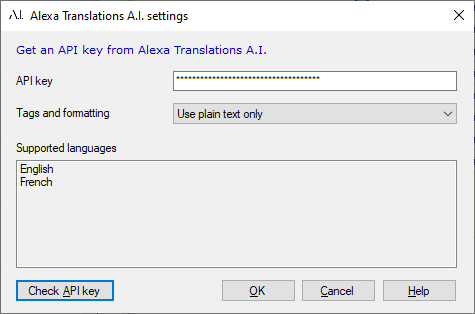
Möglichkeiten
Zugriff auf das Plugin erhalten
- Klicken Sie auf den Link Einen API-Schlüssel von Alexa Translations A.I. erhalten. Die Website von Alexa wird in einem Browser geöffnet.
- Klicken Sie im oberen Menü auf den Link Registrieren.
- Erstellen Sie Ihr Konto und Sie erhalten einen API-Schlüssel.
Plugin einrichten
- Kopieren Sie Ihren API-Schlüssel und fügen Sie ihn in das Feld API-Schlüssel ein.
- Klicken Sie auf die Schaltfläche API-Schlüssel prüfen. Die Sprachen erscheinen in der Liste Unterstützte Sprachen.
-
Wenn memoQ Text an Alexa Translations sendet, werden die Tags in der Regel nicht gesendet. Die Übersetzung, die Sie von Alexa Translations zurückerhalten, enthält keine Tags. memoQ fügt alle Tags am Ende des maschinell übersetzten Textes ein. Wählen Sie mit dem Dropdown Formatierung und Lookup aus, wie Tags verarbeitet werden sollen.
- Wenn keine Formatierungen und Tags verwendet werden sollen: Wählen Sie Nur-Text verwenden aus.
- Wenn Formatierungen, aber keine Tags verwendet werden sollen: Wählen Sie Text und Formatierung verwenden aus.
- Wenn Formatierungen und Tags verwendet werden sollen: Wählen Sie Sowohl Formatierungen als auch Tags verwenden aus.
Abschließende Schritte
So speichern Sie die Einstellungen und kehren zur Registerkarte Standard-Ressourcen des Fensters Optionen (oder zur Ressourcenkonsole) zurück: Klicken Sie auf OK und dann erneut auf OK.
So kehren Sie zur Registerkarte Standard-Ressourcen des Fensters Optionen (oder zur Ressourcenkonsole) zurück, ohne die neuen Einstellungen zu speichern: Klicken Sie auf Abbrechen und dann erneut auf Abbrechen.
So verwenden Sie die MT-Ausgabe im Übersetzungseditor:
- Öffnen Sie ein Projekt mit einem unterstützten Sprachpaar.
- Klicken Sie auf der linken Seite des Bildschirms Projektzentrale oder memoQ-Online-Projekt auf Einstellungen.
- Klicken Sie in der oberen Leiste auf das Symbol MT-Einstellungen
 .
. - Wählen Sie das MT-Profil im Projekt oder eines, das Sie dem Projekt hinzufügen möchten. Klicken Sie unterhalb der Liste auf Bearbeiten.
- Aktivieren Sie auf der Registerkarte Services des Fensters Einstellungen für maschinelle Übersetzung bearbeiten links das Kontrollkästchen des Plugins.
- Wählen Sie auf der Registerkarte Einstellungen des Fensters Einstellungen für maschinelle Übersetzung bearbeiten im Bereich Ergebnisse eine andere Einstellung als Aus.
- Öffnen Sie ein Dokument zur Bearbeitung, und sehen Sie sich die durch maschinelle Übersetzung generierten Vorschläge an.
So verwenden Sie die MT-Ausgabe in der Vorübersetzung:
- Öffnen Sie ein Projekt mit einem unterstützten Sprachpaar.
- Klicken Sie auf der linken Seite des Bildschirms Projektzentrale oder memoQ-Online-Projekt auf Einstellungen.
- Klicken Sie in der oberen Leiste auf das Symbol MT-Einstellungen
 .
. - Wählen Sie die Ressource für MT-Einstellungen im Projekt oder eine Ressource, die Sie dem Projekt hinzufügen möchten. Klicken Sie unterhalb der Liste auf Bearbeiten.
- Aktivieren Sie auf der Registerkarte Services des Fensters Einstellungen für maschinelle Übersetzung bearbeiten links das Kontrollkästchen des Plugins.
- Wählen Sie auf der Registerkarte Einstellungen des Fensters Einstellungen für maschinelle Übersetzung bearbeiten das Plugin im Dropdown Vorübersetzung aus.
- Führen Sie Vorübersetzen aus. Aktivieren Sie im Fenster Vorübersetzen und Statistiken das Kontrollkästchen Maschinelle Übersetzung verwenden, wenn es keinen TM-Treffer gibt. (Diese Einstellung wird in memoQ gespeichert.)